wiki
This page contains an outdated translation of the original content. Please check the English version for the most accurate information (and consider updating the translation if you are able to help out)!
Painel de Chat básico
Na maioria das telas no osu! você pode pressionar F8 ou clicar no botão Mostrar Chat no canto inferior direito para sobrepor o Painel do Chat na parte inferior da tela.
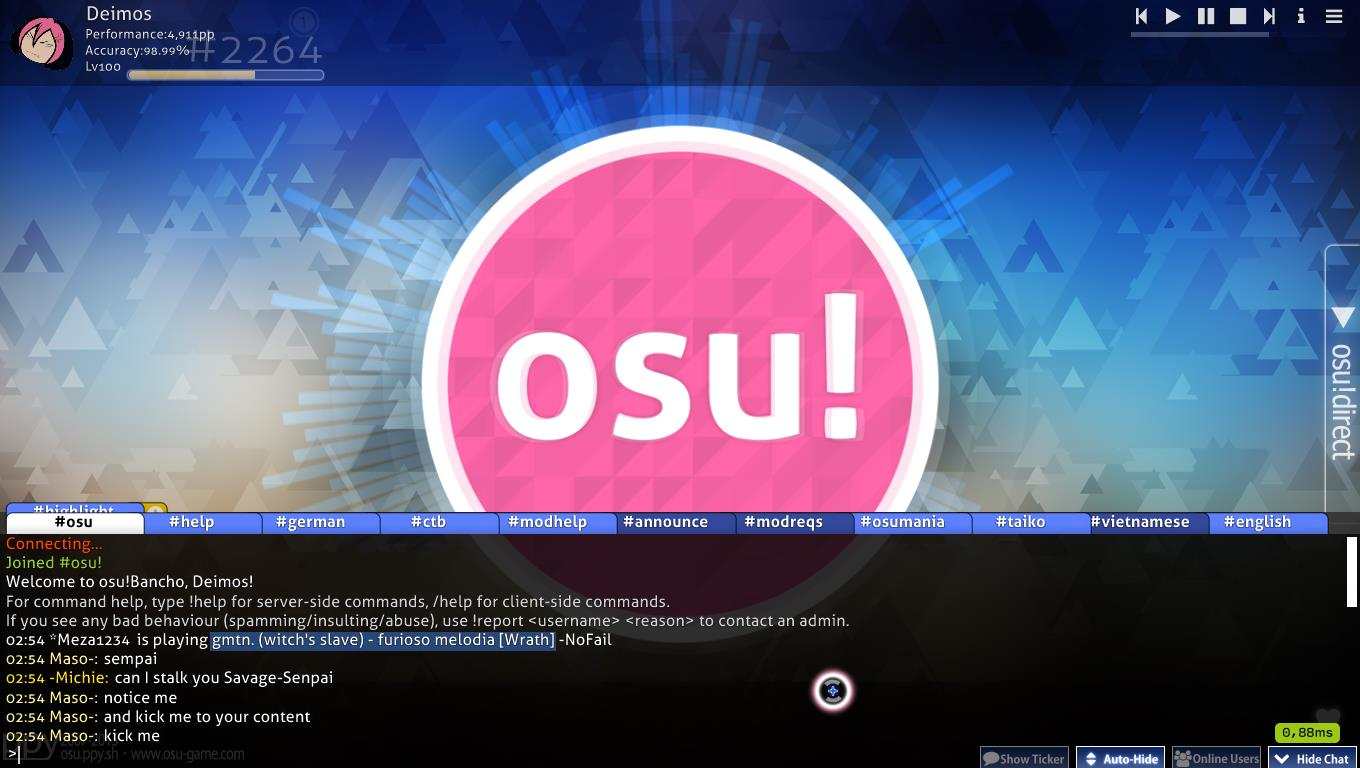 Chat Console
Chat Console
- As abas listam os canais atualmente disponíveis. Simplesmente clique em uma aba para entrar no canal. Clique em
Newpara mostrar uma lista de canais para se juntar. - As cores de nome de usuário representam sua classe:
| Colour | Who? |
|---|---|
| White | Você |
| Pale | Outros usuários normais |
| Yellow | osu!supporter |
| Red | Membro do GMT ou Nomination Assessment Team |
| Green | Contém seu nome ou palavras chave que você adicionou para ativar um "highlight" (destacar). Uma copia da mensagem vai aparecer em um canal dedicado, #highlight, que contém todas essas linhas. |
| Blue | Mensagem Privada |
| Cyan | peppy, o criador do osu! |
| Pink | Banchobot |
- Clique na caixa
Show Tickerpara exibir a mensagem mais recente do chat na parte inferior da tela quando o console de chat não estiver visível. - Clique na caixa
Auto-Hidepara ocultar automaticamente o chat durante o jogo (com excessão da introdução, encerramento e breaks do beatmap). - Clique na caixa
Ocultar Chatou pressioneF8novamente para ocultar o console chat.